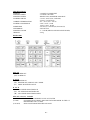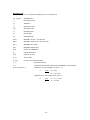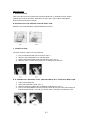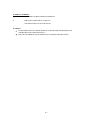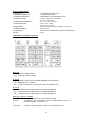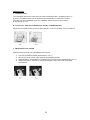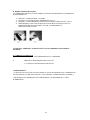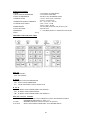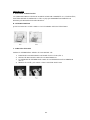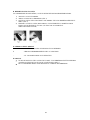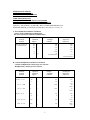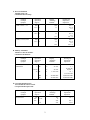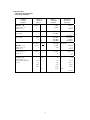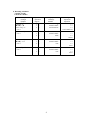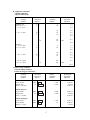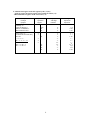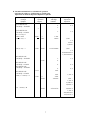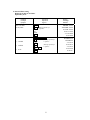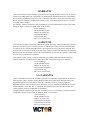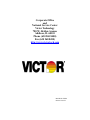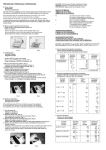Download Victor Technology 1230-4 calculator
Transcript
SERIES 1230-4 12 – DIGIT DISPLAY 2 – COLOR PRINTING CALCULATOR SERIE 1230-4 GRAND AFFICHAGE DE 12 CHIFFRES 2 COULEURS CALCULATRICES IMPRIMANTAS SERIES 1230-4 12 DÍGITOS, CON LCD GRANDE 2 COLORES CALCULADORA DE IMPRESIÓN EN INSTRUCTION MANUAL MANUEL D’INSTRUCTIONS MANUAL DE INSTRUCCIONES SPECIFICATIONS *DISPLAY *PRINTING SPEED *PRINTING PAPER *POWER SOURCES *AMBIENT TEMPERATURE *POWER CONSUMPTION *DIMENSION *INK RIBBON *PRINTING COLOR *WEIGHT :12 DIGIT, FLUORESCENT :3.6 LINES / SECOND :WIDTH 57mm, DIAMETER 80mm MAX :1) 120V / 60 Hz (USA, CANADA) :2) 220 V / 50 Hz (ECD) :0°C ~ 40°C (32°F ~ 104°F) :120V / 0.16A / 19.2W (220V / 0.08A / 18.4W) :323 mm (L) X 220 mm (W) X 80 mm (H) :VICTOR 7010 :2 – COLOR (MINUS AND NEGATIVE IN RED) :1655 g KEYBOARD OFF ON · (OFF) POWER OFF · (ON) POWER ON P NP · (P) · (NP) · (IC) IP PRINTER ON PRINTER OFF, DISPLAY ONLY MODE PRINT WITH ITEM COUNT ▲ 5/4 · (▲) · (5/4) · (▼) ▼ AN ANSWER IS ROUNDED UP AN ANSWER IS ROUNDED OFF AN ANSWER IS ROUNDED DOWN OFF (GT) ON (GT) TAX SET (GT OFF) GRAND TOTAL MEMORY IS NOT ACTIVATED (GT ON) IN GRAND TOTAL MODE, ADDS THE TOTAL REGISTER TO THE GT REGISTER BY THE (*/T) KEY (TAX SET) SELECTS SET MODE FOR THE TAX RATE E1 DECIMAL SET (A 0 2 3 4 F) (A) ACCOUNTANT, FIXED (0,2,3,4), FLOATING (F) [0] – [9] [00] NUMER KEYS [.] DECIMAL POINT [+] ADD KEY [-] SUBTRACT KEY [X] MULTIPLY KEY [÷] DIVISION KEY [=] EQUAL KEY [%] PERCENT KEY [MT] MEMORY TOTAL / CLEAR KEY [MS] MEMORY SUBTOTAL / RECALL KEY [M+] MEMORY PLUS KEY [M-] MEMORY MINUS KEY [#/P] DATE / NUMBER KEY [↑] PAPER FEED KEY [◊/S] SUBTOTAL KEY [*/T] TOTAL KEY [C/CE] CLEAR / CLEAR ENTRY KEY [→] BACKSPACE KEY [+/-] INVERTS SIGN OF THE DISPLAYED NUMBER AT KEY ENTRY [TAX+] OR [TAX-] *PRINTS TAX / INCLUDED TAX (TAX = 3) A TAX+ =A (3/100) = A + (A(3/100)) *PRINTS TAX / EXCLUDED TAX (TAX = 3) A TAX- =A – A / (1+3/100) =A / (1+3/100) E2 [COST] [SELL] [MARGIN] USED FOR CALCULATING THE COST, SELLING PRICE, AND PROFIT MARGIN AMOUNT. ENTER THE VALUE OF ANY 2 ITEMS TO OBTAIN THE BALANCE VALUE ITEM. (e.g. ENTER THE VALUE OF THE COST AND SELLING PRICE TO OBTAIN THE PROFIT MARGIN.) [TIME] USED TO SWITCH BETWEEN CALENDAR OR CLOCK MODE [SET] USED TO SET THE DATE AND TIME IN CALENDAR AND CLOCK MODE [AM/PM] USED TO SWITCH BETWEEN AM AND PM IN CLOCK MODE TIME SETTING [12/24] USED TO SWITCH BETWEEN 12 OR 24 HOUR IN CLOCK MODE SETTING [FORMAT] USED TO SELECT DATE FORMAT BETWEEN “YYYY/MM/DD”, “DD/MM/YYYY”, OR “MM/DD/YYYY” IN CALENDAR MODE [GT] IN GRAND TOTAL MODE, ADDS THE TOTAL REGISTER TO THE GT REGISTER BY THE (*/T) KEY [IC] ITEM COUNTER ▀ ELECTROMAGNETIC INTERFERENCE OR ELECTROSTATIC DISCHARGE MAY CAUSE THE DISPLAY TO MALFUNCTION OR THE CONTENTS OF THE MEMORY TO BE LOST OR ALTERED. SHOULD THIS OCCUR, USE THE TIP OF A BALL POINT PEN (OR SMALLER SHARP OBJECT) TO PRESS THE [RESET] BUTTON AT THE BACK OF THE CALCULATOR. AFTER RESETTING, BE SURE TO SET THE CALENDAR, CLOCK, AND TAX RATE AGAIN. E3 PREPARATION A. POWER SOURCE THIS UNIT RECEIVES ITS OPERATING POWER FROM THE AC POWER SOURCE. WHEN POWER IS IN THE ON POSTION, PRESSING [#/P] KEY WILL ONLY PRINT THE DIGITS DISPLAYED IN THE FRONT PANEL. B. BEFORE USING THE PRINTER FOR THE FIRST TIME. REMOVE THE TAPE HOLDING THE INK RIBBON IN PLACE. C. LOADING PAPER SET THE “P/NP/IP” SWITCH TO NP POSITION. 1) 2) 3) 4) PLACE PAPER HOLDER INTO POSITION. (FIG. 3) INSTALL THE PAPER ROLL ON THE HOLDER. INSERT THE PAPER END INTO THE PRINTER SLOT. (FIG. 4) PRESS (↑) KEY TO FEED THE PAPER TO AN ADEQUATE LENGTH. D. IF THE PRINTING BECOMES FAINT, THE INK RIBBON MAY NEED TO BE REPLACED. 1) 2) 3) 4) TURN THE POWER OFF. OPEN THE PRINTER COVER. (FIG. 5) REMOVE AND DISCARD THE OLD RIBBON AND SPOOLS. (FIG. 6) PLACE THE NEW RIBBON (RED ON THE BOTTOM) BY INSTALLING THE SPOOLS IN THE REVERSE ORDER. (VICTOR 7010 AVAILABLE AT WWW.VICTORTECH.COM) E4 E. DISPLAY SYMBOLS M : A NUMBER HAS BEEN STORED IN MEMORY. E : ERROR OR OVERFLOW OF CAPACITY. - : THE DISPLAYED VALUE IS NEGATIVE. WARNING • DO NOT PRESS ANY KEY WHEN THERE IS NO PAPER AND THE PRINTER IS ON. (OTHER THAN THE PAPER FEED KEY ↑) • FAILURE TO OBSERVE THIS WARNING WILL DAMAGE THE PRINT HEAD. E5 CARACTERISTIQUES *AFFICHAGE *VITESSED’ IMPRESSION *PAPIERD’ IMPRESSION *ALIMENTATIONS *TEMPẺRATUREAMBIANTE *CONSOMMATION *DIMENSIONS *RUBANENCREUR *IMPRESSION *POIDS :12 CHIFFRES,FLOURESCENT :3.6 LIGNES/SECONDE :LARGEURDE 57mm, DIAMẺTRE 80mm :1) 120V / 60 Hz (USA, CANADA) :2) 220 V / 50 Hz (ECD) :0°C ~ 40°C (32°F ~ 104°F) :120V / 0.16A / 19.2W (220V / 0.08A / 18.4W) :323 mm (LONG.) X 220 mm (LARG.) X 80 mm (H) :VICTOR 7010 :EN2COULEURS (LEMOINSETLENẺGATIFENROUGE) :1655 g INDENTIFICATION DES TOUCHES OFF ON · (OFF) ARRẺT ALIMENTATION · (ON) MARCHE ALIMENTATION P NP · (P) · (NP) · (IC) IP COMMUTATEUR POUR CHOISIR IMPRIMANTE EN MARCHE IMPRIMANTE Ả L’ARRẺT CHOIST LE MODE DE COMPTAGE ARTICLES IMPRIMANTE ▲ 5/4 · (▲) · (5/4) · (▼) ▼ UNE RẺPONSE EST ARRONDIE AU CHIFFRE SUPẺRIEUR UNE RẺPONSE EST ARRONDIE AU CHIFFRE INFẺRIEUR UNE RẺPONSE EST ARRONDIE AU CHIFFRE INFẺRIEUR OFF (GT) ON (GT) TAX SET (GT OFF) LA MẺMOIRE GRAND TOTAL EST DẺSACTIVEE (GT ON) EN MODE DE TOTAL GẺNERAL, AJOUTE LE REGISTRE DE TOTAL AU REISTRE GT PAR LA TOUCHE (*/T) (TAX SET) CHOISIT LE MODE ẺTABLI POUR LE TAUX D’IMPOSITION. F1 RẺGLAGE DES DẺCIMALES (A 0 2 3 4 F) (A) COMPTABLE, VIRGULE FIXE (0,2,3,4), F VIRGULE FLOTTANTE GRUPO DECIMAL [0] – [9] [00] TOUCHES NUMẺRIQUES [.] TOUCHE VIRGULE DẺCIMALE [+] TOUCHE AJOUTER [-] TOUCHE SOUSTRAIRE [X] TOUCHE MULTIPLICATION [÷] TOUCHE DIVISION [=] TOUCHE EGALITẺ [%] TOUCHE POUR CENT [MT] TOUCHE EFFACEMENT DE MẺMOIRE DE TOTAL [MS] TOUCHE RAPPEL DE MẺMOIRE DE SOUS-TOTAL [M+] TOUCHE DE MẺMOIRE PLUS [M-] TOUCHE DE MẺMOIRE MOINS [#/P] TOUCHE D’IMPRESSION DATE / NUMẺRO [↑] TOUCHE D’ENTRAîNEMENT DU PAPIER [◊/S] TOUCHE DE SOUS-TOTAL [*/T] TOUCHE DE TOTAL [C/CE] EFFACEMENT / EFFACEMENT ENTRẺE [→] TOUCHE DE RAPPEL ARRIẺRE [+/-] INVERSE LE SIGNE DU NOMBRE AFFICHẺ Ả L’ENTRẺE DE TOUCHE [TAX+] OR [TAX-] *IMPRIME TAX / TAX INCLUSE (TAX = 3) A TAX+ =A (3/100) = A + (A(3/100)) *IMPRIME TAX / TAX EXCLUSE (TAX = 3) A TAX- =A – A / (1+3/100) =A / (1+3/100) [COST] [SELL] [MARGIN] UTILISẺ POUR CALCULER LE MNTANT DU COÛTS, VENDANT ET DE LA MARGE BẺNẺFICIAIRE. ENTREZ LA VALEUR DE 2 ẺLẺMENTS, N’IMPORTE LESQUELS, POUR TROUVER L’ẺLẺMENT D’ẺQUILIBRAGE (PAR EXEMPLE, ENTREZ LA VALEUR DU COÛT ET VENDANT POUR OBTENIR LA MARGE BẺNẺFICIAIRE.) [TIME] UTILISẺ POUR COMMUTER ENTRE LE MODE CALENDRIER ET LE MODE HORLOGE. [SET] UTILISẺ POUR RẺGLER LA DATE ET L’HEURE DANS LES F2 MODES HORLOGE ET CALENDRIER. [AM/PM] UTILISẺ POUR COMMUTER ENTRE AM ET PM EN RẺGLANT L’HEURE DANS LE MODE HORLOGE. [12/24] UTILISẺ POUR COMMUTER ENTRE 12 ET 24 HEURES EN RẺGLANT L’HEURE DANS LE MODE HORLOGE. [FORMAT] UTILISẺ POUR CHOISIR LE FORMAT DE LA DATE PARMI “AAAA/MM/JJ”, “JJ/MM/AAAA”, OU “MM/JJ/AAAA” DANS LE MODE CALENDRIER. [GT] EN MODE DE TOTAL GẺNẺRAL, AJOUTE LE REGISTRE DE TOTAL AU REGISTRE GT PAR LA TOUCHE (*/T). [IC] COMPTEUR D’ARTICLES ▀ UN BRUIT EXTẺRIEUR RELATIVEMENT FORT OU DE L’ẺLECTRICITẺ STATIQUE PEUVENT CAUSER DE ERREURS D’AFFICHAGE AINSI QUE LA PERTE OU LA MODIFICATION DU CONTENU DE LA MẺMOIRE. DANS DE TELLES CIRCONSTANCES APPUYER SUR LES TOUCHES [RESET] ET RECOMMENCER L’OPẺRATION DE CALCUL DEPUIS LE DẺBUT. LORQUE VOUS RALLUMEZ, ASSUREZ – VOUS D’ENTRER DE NOUVEAU LE TAUX. F3 PREPARATION A. ALIMENTATION CET APPAREIL RESOIT SA PUISSANCE DE FONCTIONEMENT DE L’ALIMENTATION CA QUAND L’ALIMENTATION EST EN POSITION ON (MARCHE), EN APPUYANT SUR LA TOUCHE [#/P], ON N’IMPRIME QUE LES CHIFFRES AFFICHẺS DANS LE PANNEAU D’AFICHAGE AVANT. B. AVANT D'À L'AIDE DE L'IMPRIMANTE POUR LA PREMIÈRE FOIS ENLEVEZ LA BANDE DANS LE RUBAN D'ENCRE DE LA CALCULATRICE AVANT L'EMPLOI C. CHARGEMENT DU PAPIER POSITIONNER LE SẺLECTEUR D’IMPRESSION SUR NP 1) 2) 3) 4) PLACEZ LES PORTE-PAPIER EN POSITION. (FIG. 3) INSTALLEZ LE ROULEAU DE PAPIER SUR LES PORT-PAPIER. INTRODUISEZ L’EXTRẺMITẺ DU PAPIER DANS LA FENTE DE L’IMPRIMANTE (FIG. 4) APPPUYEZ SUR LA TOUCHE (↑) POUR INTODUIRE UNE LONGUEUR DE PAPIER SUFFISANTE. F4 D. REMPLACEMENT DU RUBAN SI L’IMPRESSION DEVIENT Ả PEINE VISIBLE, LE RUBAN ENCREUR PEUT AVOIR BESOIN D’ÊTRE REMPLACẺ. 1) 2) 3) 4) METTEZ L’ALIMENTATION Ả L’ARRÊT. OUVREZ LE COUVERCLE DE L’IMPRIMANTE. (FIG. 5) RETIREZ L’ANCIEN REUBAN ENCREUR EN LE TIRANT VERS LE HAUT. (FIG. 6) INTRODUISEZ LE NOUVEAU RUBAN (ROUGE EN BAS) EN INSTALLANT LES BOBINES EN SẺQUENCE INVERSE. (VICTOR 7010 DISPONIBLE Ả WWW.VICTORTECH.COM) ATTENTION: ARRẺTEZ L’ALIMENTATION AVANT DE REMPLACER LE RUBAN ENCREUR. E. SYMBOLE D’AFFICHAGE M : UN NOMBRE A ẺTẺ MẺMORISẺ DANS LA MẺMOIRE E : ERREUR OU DẺPASSEMENT DE CAPACITẺ - : LA VALEUR D’AFFICHAGE EST NẺGATIVE AVERTISSEMENT * N’APPUYEZ SUR AUCUNE TOUCHE LORSQU’IL A PAS DE PAPIER ET QUE L’IMPRIMANTE EST EN MARCHE (AUTRE TOUCHE QUE LA TOUCHE DE L’ALIMENTATION EN PAPIER ↑). * EN MANQUANT D’OBSERVER CET AVERTISSMENT, ON ENDOMMAGE LA TỀTE D’IMPRESSION. F5 ESPECIFICACIONES *VISOR *VELOCIDAD DE IMPRESIÓN *PAPEL DE IMPRESIÓN *ALIMENTACIÓN *TEMPERATURA DEL AMBIENTE *CONSUMO ELẺCTRICO *DIMENSIONES *CINTA BICOLOR *IMPRESIÓN *PESO :12 Dí GITOS, FLUORESENTE :3.6 Lí NEAS / SEGUNDO :ANCHO 57mm, DIÁMETRO 80mm :1) 120V / 60 Hz (USA, CANADA) :2) 220 V / 50 Hz (ECD) :0°C ~ 40°C (32°F ~ 104°F) :120V / 0.16A / 19.2W (220V / 0.08A / 18.4W) :323 mm (IPR) X 220 mm (AN) X 80 mm (AI) :VICTOR 7010 :2 – COLORES (RESTAS Y NEGATIVOS IN ROJO) :1655 g IDENTIFICACIÓN DE TECLADOS OFF ON · (OFF) APAGADA · (ON) ENCENDIDA P NP · (P) · (NP) · (IC) IP SELECTOR PARA IMPRESION SELECTOR NO IMPRESION SELECTOR PARA CONTAR ARTICULOS ▲ 5/4 · (▲) · (5/4) · (▼) ▼ EL RESULTADO SE REDONDEA POR EXCESO EL RESULTADO SE REDONDEA EL RESULTADO SE REDONDEA POR DEFECTO OFF (GT) ON (GT) TAX SET (GT OFF) EN MODO GRAN TOTAL PERMITE ACUMULAR LOS RESULTADOS OBTENIDOS MEDIANTE LA TECLA *T (GT ON) MEMORIA DE GRAN TOTAL NO ESTA ACTIVADA (TAX SET) SELECCIONA MODO FIJAR PARA TASA DE IMPUESTOS S1 GRUPO DECIMAL (A 0 2 3 4 F) (A) CONTABLE, FIJO (0,2,3,4), FLOTANTE (F) [0] – [9] [00] TECLAS NUMERALES [.] TECLA DE PUNTO DECIMAL [+] TECLA DE ADICíON [-] TECLA DE SUBTRACCíON [X] TECLA DE MULTIPLICACíON [÷] TECLA DE DIVISíON [=] TECLA IGUAL [%] TECLA PROCENTAJE [MT] TECLA DE TOTAL DE MEMORIA [MS] TECLA DE ACCESO A MEMORIA SUBTOTAL [M+] TECLA DE MEMORIA MAS [M-] TECLA DE MEMORIA MENOS [#/P] TECLA DE FECHA / NỦMERO [↑] TECLA DE AVANCE DEL PAPEL [◊/S] TECLA SUBTOTAL [*/T] TECLA DE TOTAL [C/CE] TECLA BORRADO / ENTRADA [→] TECLA DE RETROCESO DE UN CARACTER [+/-] INVIERTE EL SIGNO DI LOS NỦMEROS DEL DISPLAY [TAX+] OR [TAX-] *IMPRIME TAX / INCLUIDO TAX (TAX = 3) A TAX+ =A (3/100) = A + (A(3/100)) *IMPRIME TAX / EXCLUIDO TAX (TAX = 3) A TAX- =A – A / (1+3/100) =A / (1+3/100) [COST] [SELL] [MARGIN] SE UTILIZA PARA CALCULAR EL COSTES EL PRECIO DE VENTA Y EL PORCENTAJE DEL MARGEN. INTRODUZCA EL VALOR DE DOS DE ESTAS TRES VARIABLES PARA OBTENER DE LA TERCERA. (POR EJEMPLO, INTRODUZCA EL VALOR DEL COSTE Y DEL PRECIO DE VENTA PARA OBTENER EL MARGEN DE BENEFICIO.) [TIME] SIRVE PARA CAMBIAR ENTRE LOS MODOS DE CALENDARIO Y RELOJ. [SET] SIRVE PARA FIJAR LA FECHA Y LA HORA EN LOS MODOS DE CALENDARIO Y RELOJ. S2 [AM/PM] SIRVE PARA CAMBIAR ENTRE AM O PM EN EL AJUSTE HORARIO DEL MODO DE RELOJ. [12/24] SIRVE PARA CAMBIAR ENTRE 12 O 24 HORAS EN EL AJUSTE HORARIO DEL MODO DE RELOJ. [FORMAT] SIRVE PARA SELECCIONAR EL FORMATO DE FECHA ENTRE “AAAA/MM/DD”, “DD/MM/AAAA”, O “MM/DD/AAAA” EN EL MODO DE CALENDARIO. [GT] EN MODO GRAN TOTAL, ADICIONA LOS DISTINTOS TOTALES REGISTRA EN EL REGISTRO GT CON LA TECLA (*/T). [IC] COUTADOR DE ITEMS. ▀ LAS INTERFERENCIAS ELẺCTRICAS O LA ELECTRICIDAD ESTẢTICA PUEDEN OCASIONA FUNCIONAMIENTO DE LA PANTALLA O LA PẺRDIDA DEL CONTENIDO DE LA MEMORIA. EN CASO DE QUE ESTO SE PRODUZCA, PULSE LA TECLA [RESET], Y REINICIE EL FUNCIONAMIENTO DE SU CALCULADORA. DESPUẺS DE REINICIAR, ASEGỦRESE DE INTRODUCIR NUEVAMENTE LOS VALORES DE FECHA, HORA E IMPUESTOS. S3 PREPARACIÓN A. FUENTE DE ALIMENTACIÓN LA UNIDAD RECIBE SU FUENTE DE ALIMENTACIÓN POR CORRIENTE. (AC) CUANDO ẺSTA, ESTẺ EN POSICIÓN ON, PRESIONE LA TECLA [#/P] QUE IMPRIMIRẢ SOLAMENTE LOS DIGITOS QUE MUESTRA EL PANEL FRONTAL. B. ANTES DE EMPEZAR QUITE LA TAPA DE LA CINTA GRIS LA CALCULADORA ANTES DE UTILIZARLA. C. CARGANDO EL PAPEL PONGA EL INTERRUPTOR “P/NP/IP” EN LA POSICIÓN “NP” 1) POSICIÓNE LOS PORTARROLLO DE PAPEL EN EL LUGAR. (FIG. 3) 2) INSTALE EL ROLLO DEL PAPEL EN LOS PORTARROLLO. 3) LA INSERCIÓN EL EXTREMO DEL PAPEL EN LA HENDEDURA DE LA IMPRESOR. (FIG. 4) 4) PRENSA TECLADẺ (↑) EL PAPEL A UNA LONGITUD ADECUADA. S4 D. REEMPLAZANDO LA CINTA SI LA IMPRESIÓN SE PONE DẺBIL, LA CINTA PUEDE NECISITAR SER REEMPLAZADA. 1) APAGUE LA CALCULADORA. 2) ABRA LA TAPA DE LA IMPRESOR. (FIG. 5) 3) QUITE LA CINTA VIEJA JALANDOLO ASI ARRIBA. UN LADO PRIMERO DESPUES EL OTRO. (FIG. 6) 4) INSERTE LA NUEVA CINTA (ROJO ABAJO) Y SUAVEMENTE LO APRIETA ABAJO HASTA QUE SUENE EN EL LUGAR. (VICTOR 7010 AVAILABLE AT WWW.VICTORTECH.COM) E. SίMBOLOS EN EL DISPLAY M : UN NỦMERO HA SIDO GUARDADO EN LA MEMORIA E : ERROR Ó DESBORDAMIENTO DE LA CAPACIDAD - : EL VALOR DEL DISPLAY ES NEGATIVO WARNUNG • NO PULSE NINGUNA TECLA SI NO HAY PAPEL Y LA IMPRESORA ESTẢ ENCENDIDA (A MENOS QUE PULSE LA TECLA DE AVANCE DEL PAPEL ↑). • DE LO CONTRARIO RESULTARẢ DAÑADO EL CABEZAL DE IMPRESIÓN. S5 OPERATION EXAMPLES EXEMPLES D’OPERATIONS EJEMPLOS DE FUNCIONMIENTO SLIDE SWITCH SETTING REGLAGES DES INTERRUPTEURS A GLISSIERE CONFIGURACIONES DE INTERRUPTOR CORREDIZO [OFF/ON] = ON, [P/NP/IP] = P, [▲5/4▼] = DON’T CARE/OHNE BEDEUTUNG/ INDISTINTAMENTE, [GT OFF/GT ON/TAX SET] = GT OFF, [A 0 2 3 4 F] = F A. Four fundamental arithmetic calculations Quatre calculs qrithmétiques fondamentaux Las cuatro operaciones aritméticas fundamentales Example Exemple Ejemplo Operation Opération Ingreso (24+36-75)×8÷(-9) =13.3333333333 24 36 75 8 9 Display Affichage Pantalla + + × ÷ +/= Printing-out Impression Impresión 24. 60. -15. -15. -120. -9. 13.3333333333 24. + 36. + 75. 15.-× 8. ÷ 9. -= 13.3333333333 * B. Constant multiplication and division calculation Calcul de multiplication et division par une constante Multiplicación y división por una constante Example Exemple Ejemplo Operation Opération Ingreso Display Affichage Pantalla Printing-out Impression Impresión 0. 25. 75. 25 3 C/CE × = 25 × 4 = 100 4 = 100. 25 × 5 = 125 5 = 125. 36 4 ÷ = 36. 9. 136 ÷4 = 34 136 = 34. 236 ÷ 4 = 59 236 a) 25 × 3 = 75 b) 36 ÷ 4 = 9 59. = 1 0. C 25. × 3. = 75. * 4. = 100. * 5. = 125. * 36. ÷ 4. = 9. * 136. = 34. * 236. = 59. * C. Percent calculation Calcul de pour cent Calculacion de Porcentaje Example Exemple Ejemplo Operation Opération Ingreso Display Affichage Pantalla Printing-out Impression Impresión a) 500 × 14.2% = 71 500 14.2 × % 500. 71. 500. × 14.2 % 71. * b) 500×(1+14.2%)=571 500 14.2 × % 500. 71. + 571. 500. × 14.2 % 71. * 571. +% × % 500. 71. - 429. c) 500×(1-14.2%)=429 500 14.2 500. × 14.2 % 71. * 429. -% D. Memory calculation Calcul avec mise en mémoire Calculacion de Memoria Example Exemple Ejemplo (8732×3)-(42730÷32) =24860.6875 Operation Opération Ingreso Display Affichage Pantalla 8732 3 × M+ M 42730 32 ÷ M- M M MS MT M Printing-out Impression Impresión 8’732. 26’196. 42’730. 1’335.3125 24’860.6875 24’860.6875 8732. × 3. = 26,196. M+ 42,730. ÷ 32. = 1,335.3125 M24,860.6875 M◊ 24,860.6875 M* E. Correcting mistaken entry Correction d’une entrée erronée Correjir Entrada equivocada Example Exemple Ejemplo 123+455=578 Operation Opération Ingreso 123 456 455 Display Affichage Pantalla + C/CE + */T Printing-out Impression Impresión 123. 0. 578. 578. 2 123. + 455. + 578. * F. Decimal select Choix de la virgule décimale Selección de Decimales Example Exemple Ejemplo Operation Opération Ingreso Display Affichage Pantalla Printing-out Impression Impresión [▲5/4▼] = ▲ [A 0 2 3 4 F] = F 1.4231×3=? 1.4231 3 × = 1.4231 4.2693 1.4231 × 3. = 4.2693 * [A 0 2 3 4 F] = 4 123×5=615 123 5 × = 123. 615.0000 123+5=128 123 5 + + */T 123.0000 128.0000 128.0000 123. × 5. = 615.0000 * 123.0000 + 5.0000 + 128.0000 * +/- #/P × = -98.1010 1. 4231 4.27 [▲5/4▼] = 5/4 [A 0 2 3 4 F] = 2 1.4231×3=? [A 0 2 3 4 F] = 0 1.4231×3=? [P/NP/IP] = IP [A 0 2 3 4 F] = A 3.13+0.05+4.56+6.00 =13.74 98.10.10 1. 4231 3 1. 4231 3 × = C/CE 313 5 456 600 + + + + */T #98.10.10 1.4231 × 3. = 4.27 * 1. 4231 4. 1.4231 × 3. = 4. * 0. 0. C 3.13 3.18 7.74 13.74 13.74 3.13 + 0.05 + 4.56 + 6.00 + 004 13.74 * 3 G. Rounding calculation Calcul d’arrondi Cálculo de redondeo Example Exemple Ejemplo Operation Opération Ingreso Display Affichage Pantalla Printing-out Impression Impresión [P/NP/IP] = P [▲5/4▼] = ▲ [A 0 2 3 4 F] = F 3÷7×2=? 3 7 2 ÷ × = 3. 0.42857142857 0.85714285714 3. ÷ 7. × 2. = 0.85714285714 * 1).[A 0 2 3 4 F] = 3 3÷7×2=? 3 7 2 ÷ × = 3. 0.42857142857 0.858 2).[A 0 2 3 4 F] = 2 [▲5/4▼] = 5/4 3÷7×2=? 3 7 2 ÷ × = 3. 0.42857142857 0.86 3. ÷ 7. × 2. = 0.858 * 3. ÷ 7. × 2. = 0.86 * 3).[▲5/4▼] = ▼ 3÷7×2=? 3 7 2 ÷ × = 3. 0.42857142857 0.85 4 3. ÷ 7. × 2. = 0.85 * H. Application calculation Calcul d’application Aplicación del cálculo Example Exemple Ejemplo Operation Opération Ingreso Display Affichage Pantalla Printing-out Impression Impresión [P/NP/IP] = IP [A 0 2 3 4 F] = 0 A = 5 × 2 = $10 5 2 × = 5. 10. 5. × 2. = 10. * B = 10 × 5 = $50 10 5 + × = 10. 10. 50. 10. + 10. × 5. = 50. * + ◊/S 60. 60. 5 6 × = 5. 30. 5. × 6. = 30. * 10 7 + × = 90. 10. 70. 30. + 10. × 7. = 70. * Subtotal C C = A + B = $60 D = 5 × 6 = $30 E = 10 × 7 = $70 160. 160. + */T F = D + E = $100 G = C + F = $160 002 004 50. + 60. ◊ 70. + 160. * I. Business sales calculation Calcul du Chiffre d’affaires Cálculo de margenes comerciales Example Exemple Ejemplo Operation Opération Ingreso Cálculo de Costo Precio: $1,500 Margen: 30% Costo = ? ($1,050) 1500 30 Cálculo de Precio Costo: $2,000 Margen: 20% Precio = ? (2,500) 2000 20 Cálculo de Margen Costo: $1,500 Precio: $2,000 Margen = ? (25%) 1500 2000 Display Affichage Pantalla SELL MARGIN COST MARGIN COST SELL 5 Printing-out Impression Impresión 1’500. 1’050. 1,500. S* 30. M% 1,050. C* 2’000. 2’500. 2,000. C* 20. M% 2,500. S* 1’500. 25. 1,500. C* 2,000. S* 25. M% J. Adds the total register to the GT register by the (*/T) key Ajoute le registre de total au registre GT a l’aide de la touche (*/T) Adicíon del total al registro de GT con la tecla (*/T) Example Exemple Ejemplo Operation Opération Ingreso [P/NP/IP] = P *Clear GT Memory* *Effacer GT Mémorie* *Borrar Memoria GT* [A 0 2 3 4 F] = F [GT OFF/GT ON/TAX SET] =GT ON A=2+3=5 +)B = -3 - 4 - 5 = -12 GT1 = A + B = -7 GT2 = A + B = -7 GT3 = A + B = 0 Display Affichage Pantalla C/CE GT GT 2 3 3 4 5 + + */T */T GT GT GT 6 Printing-out Impression Impresión 0. 0. 0. 0. C 0. G◊ 0. G* 2. 5. 5. -3. -7. -12. -12. -7. -7. 0. 2. + 3. + 5. G+ 3. 4. 5. G 12. ¯+ 7. G ¯◊ 7. G ¯* 0. G* K. Calculate included TAX or excluded TAX operation Opération de calcul avec TAXE incluse ou TAXE exclue Operacions de cálculo de impuestos implícitos ó explicitos Example Exemple Ejemplo Operation Opération Ingreso Display Affichage Pantalla 1. [GT OFF/GT ON/ TAX SET] = TAX SET 3 2. [GT OFF/GT ON/ TAX SET] = GT OFF [A 0 2 3 4 F] = F 15600→1560 1560 (1+3%) = ? 15600 Printing-out Impression Impresión 0. 3. 0. % 3. 3. % 1’560. 1’606.8 → TAX+ 1,560. 3. % 46.8 ∆+ 1,606.8 * 1560 (1-3%) = ? 1560 1'514.5631068 TAX- 3. % 45.4368932037 ∆1,514.5631068 * [GT OFF/GT ON/ TAX SET] = TAX SET A (1 + 1234%) = B 3. 0. 3. % 0. 0. % 0. 1'234. 0. % 1'234. -1'560. -20'810.4 1,234. % +/TAX+ TAX+ -277'610.736 C/CE [GT OFF/GT ON/ TAX SET] = GT OFF [GT OFF/GT ON/ TAX SET] = TAX SET [GT OFF/GT ON/ TAX SET] = GT OFF -1560 (1 + 1234%) = A 1,560. 1234 1560 7 1,560. – 1,234. % 19,250.4 ∆‾+ 20,810.4 ‾* 20,810.4 -◊ 1,234. % ∆ 256,800.336 ‾+ 277,610.736 ‾* L. Date and Time setting Réglage de la Date et de l'Heure Fijar fecha y hora Example Exemple Ejemplo How to set date: Oct. 29, 2005 Operation Opération Ingreso TIME SET = 10 29 2005 (Mantenga apretado por 3 segundos) SET = How to set time: C/CE TIME SET a) 3:45AM (Mantenga apretado por 3 segundos) = 0345 SET = b) 3:45PM (Mantenga apretado por 3 segundos) SET = AM/PM c) 15:45 TIME × SET = 12/24 ÷ 8 Display Affichage Pantalla MM-DD-YYYY "M"M-DD-YYYY 10-"D"D-YYYY 10-29-"2"YYY "1"0-29-2005 10-29-2005 HH-MM-SS A "H"H-MM A "0"3-45 A 03-45-00 A "0"3-45 A 03-45-00 P 15-45-00 WARRANTY Your new VICTOR electronic calculator is guaranteed to the Original purchaser for two years for all parts and labor, providing repair work is performed at an authorized VICTOR Regional Service Center and the unit are sent by prepaid mail. For Service Centers outside the USA please consult your local office supply Dealer or Victor’s Web Site. Warranty repair requires a copy of the original purchase invoice or receipt to be packed with the machine. Any warranty, statutory or otherwise, dose not include service and or replacement or repair of parts when damage or defect is a result of accident, abuse, or the elements. Victor Technology 780 West Belden Avenue Addison, IL 60101 USA (630)268-8400 (Phone) (630)268-8450 (Fax) http://www.victortech.com GARANTIE Votre nouvelle calculatrice électronique VICTOR est garantie au premier acheteur pendant une période de deux ans pour toutes les pièces et la main d’oeuvre, a condition que les réparations soient effectuées dans un Centre de service régional VICTOR autorisé et que l’appareil soit envoyé par courrier affranchi. Pour les Centres de service situés a l’extérieur des États-Unis, veuillez consulter votre distributeur de fournitures de bureau local ou le site Web de Victor. Pour qu’une réparation soit couverte par la garantie, il faut joindre la facture ou le reçu d’achat avec l’appareil. Toute garantie, légale ou autre, n’inclut pas l’entretien et/ou remplacement ou la réparation de pièces lorsque le dommage ou la défectuosité est dbi a un accident, a un mauvais usage ou aux éléments. Victor Technology 780 West Belden Avenue Addison, IL 60101 USA (630)268-8400 (Téléphone) (630)268-8450 (Fax) http://www.victortech.com LA GARANTÍA Su nueva calculadora electronica de VICTOR se garantiza a el comparador original durante dos años para todas las partes y labora, mientras proporcionando el trabajo de la reparación ha realizado en un Centro Regional de Reparaciones autorizado por VICTOR y la unidad se envía por el correo pagado por adelantado. Para los Centros de Servicio fuera del EE.UU. por favor consultan su suministro de la oficina local distribuidor o Víctor Web Site. La reparación de la garantía requiere una copia de la factura de la compra original o recibo ser condensado con la máquina. Cualquier garantía, estatutario o por otra parte, no incluya el servicio y o reemplazo o reparación de partes cuando daño o defecto es un resultado de accidente, abuse, o los elementos. Victor Technology 780 West Belden Avenue Addison, IL 60101 USA (630)268-8400 (el teléfono) (630)268-8450 (el facsímil) http://www.victortech.com Corporate Office and National Service Center Victor Technology 780 W. Belden Avenue Addison, IL 60101 Phone (630 268 8400) Fax (630 268 8450) http://www.victortech.com MADE IN CHINA IM-303**0#3VI